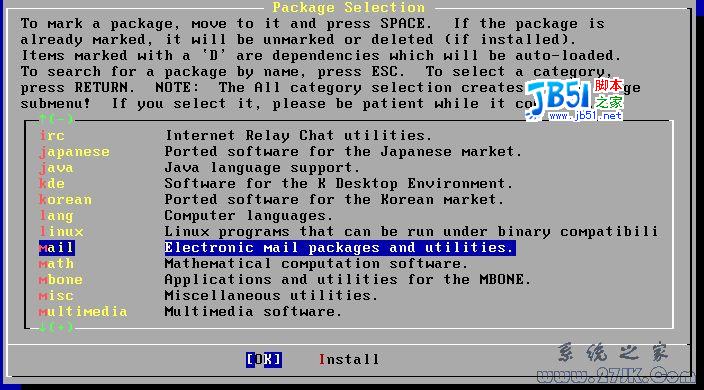安裝了 FreeBSD 後,您一定還會需要安裝其它非 FreeBSD 內附的軟件。在 FreeBSD 上安裝軟件有許多種方法,我們將一一為各位介紹。
本章包含了下列軟件安裝必備的課題:
10.1 概論
傳統上,要在一個 UNIX 系統上安裝其它軟件時,有幾個步驟:
當然,我們可以在 FreeBSD 上使用傳統的方式來安裝軟件,但是還有更簡單的選擇。FreeBSD提供了 package 和 ports 這二種簡單的安裝軟件方式。
所謂的 pakcage 是別人幫你將程序編譯成 binary 文件,並定義了該安裝在什麼地方。我們只要下載一個壓縮檔,並使用 pkg_add 這個指令就可以快速的將軟件安裝在 FreeBSD 上。這是安裝軟件最簡單的步驟,所安裝的東西也是最標准的,和自己依需求修改並編譯原始碼比較起來較缺乏彈性。
而 port 就是使用原始碼來安裝軟件。我們只要進入 /usr/ports/ 裡想要安裝的軟件目錄中,打指令 make install 就可以完成安裝了。FreeBSD 己經幫我們定義了安裝該軟件所須的步驟、所要求的其它套件。不管是 package 或是 ports,當安裝的軟件需要依靠其它軟件才能繼續安裝時,它們會自動幫你安裝該軟件。所有安裝好的軟件都將記錄在 /var/db/pkg 中,日後如果我們想要移除軟件時,可以用一個簡單的指令 pkg_delete 加上軟件名稱就可以了。
即然 port 這麼好用,為什麼 FreeBSD 要同時有 package 和 ports 呢?我們來比較一下 ports 和 package 的優點:
package 的優點:
ports 的優點:
接著我們就針對 package 及 ports 來說明它們的使用方式。
10.2 使用 package
10.2.1 安裝 Package
安裝package 有二種方式,第一種是使用 sysinstall (也就是我們安裝 FreeBSD 時所看到的畫面) 來安裝,另一種是使用手動安裝。使用 sysinstall 安裝時,我們必需選擇安裝的來源,最常使用的來源是網絡及光盤片。但是由於光盤片容量有限,所以在 FreeBSD 安裝光盤中所含的 package 軟件數量並不多,因此我通常都選擇使用網絡安裝。而使用手動安裝必須自行抓回所需的檔案,並以指令安裝。以下我們就分別針對這二種方式來說明:
方式一:使用 sysinstall
假設我們要安裝在 FreeBSD 上收信的軟件 pine,首先我們要執行 sysinstall 以進入安裝時的畫面:
# sysinstall
圖 10-1
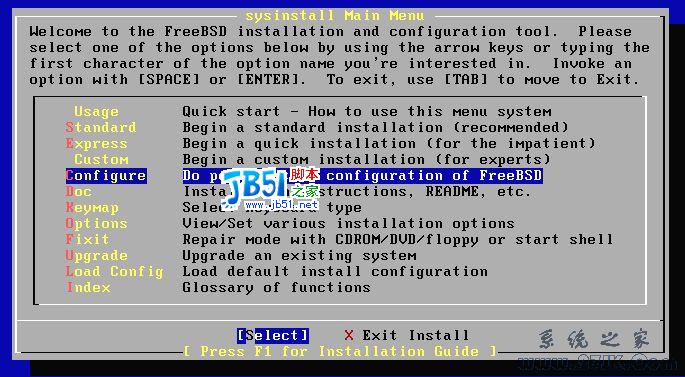
接著選取 Configure選項,進入圖 10-2 的畫面:
圖 10-2
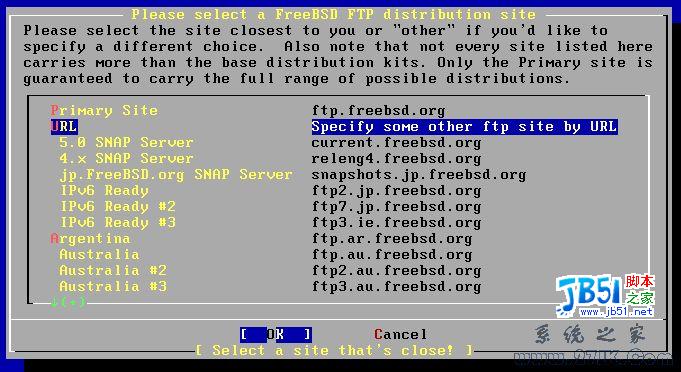
我們選 Packages 選項來安裝 package:
圖 10-3
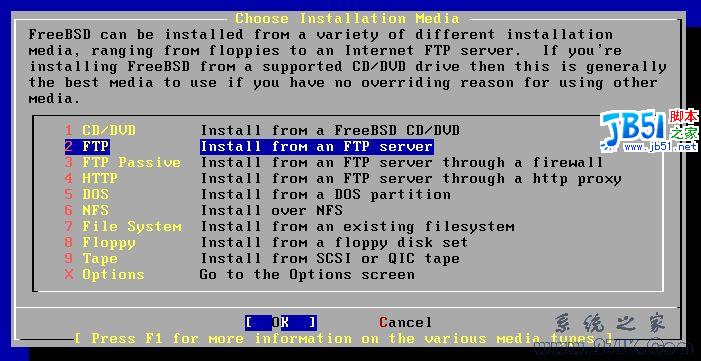
在圖 10-3 中,我們必須選擇安裝來源,在這裡我們選擇 FTP ,從 FTP 中我們可以找到較多的軟件。選擇了 FTP 之後,將出現圖 10-4 的畫面,讓我們選擇要使用哪一個 FTP 站台:
圖 10-4
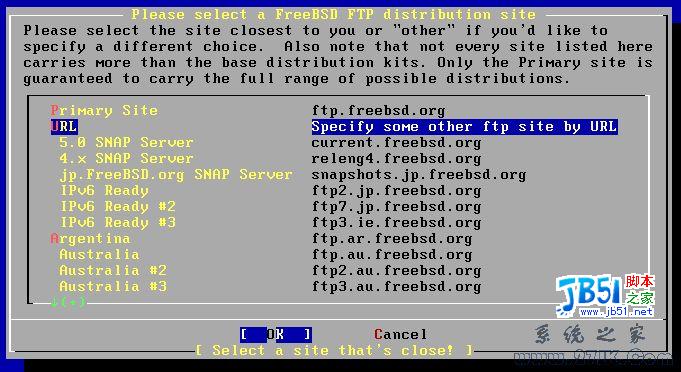
我們選擇「URL」來自訂要使用的 FTP 站台。接著便會出現一個要求我們輸入站台地址的窗口,如圖 10-5 所示,假設我們要使用交大資工的站台,則輸入 freebsd.csie.nctu.edu.tw/pub/releases/i386/:
圖 10-5
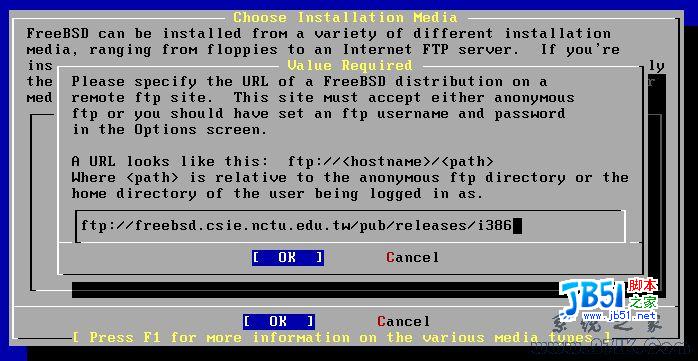
輸入站台後,會問您是否要使用目前的網絡設定。如果我們己經連上網絡,則選 YES,否則請選 NO 來設定網絡。接著會出現一個軟件分類選單,這一份分類選單將各個軟件分門別類放在不同的選項下,其中 All 是所有軟件的所在,如圖 10-6。
圖 10-6